在条码生成软件中,点击软件左侧的“绘制一维条码”按钮,在画布上绘制条形码对象,双击条形码,在图形属性-条码选项卡中,自定义设置条码码制,这里以EAN13为例。
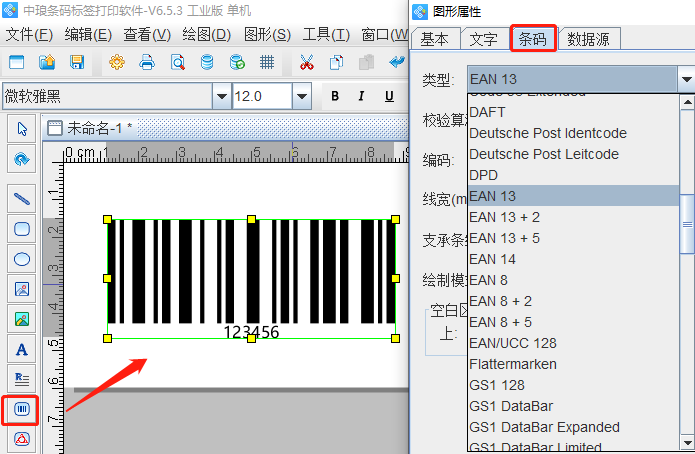
在数据源中,点击“修改”按钮,删除默认的数据,在下面的状态框中手动输入要添加的信息,点击编辑。如果你在数据源中,输入的是汉字,点击编辑-确定,提示的就是代码页不可用,如图所示:
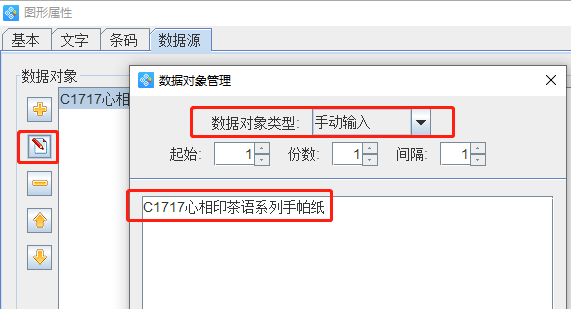
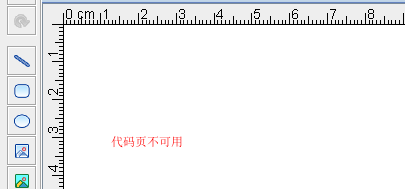
双击条码,在数据源中,删除汉字,在下面的状态框中,手动输入条码数据,点击编辑,即可正常显示,如图所示:
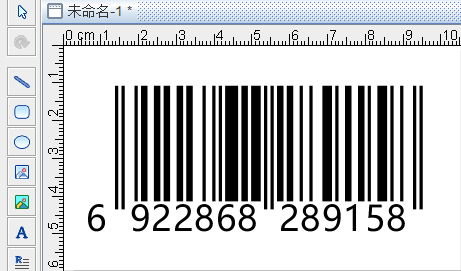
如果想要扫描条码显示类别、型号、品牌、规格、颜色、供应商等信息,建议去物品编码中心申请备案,如果不想去备案的话,建议你做成二维码,二维码中,添加的是什么信息,扫描的就是什么信息,如图所示:
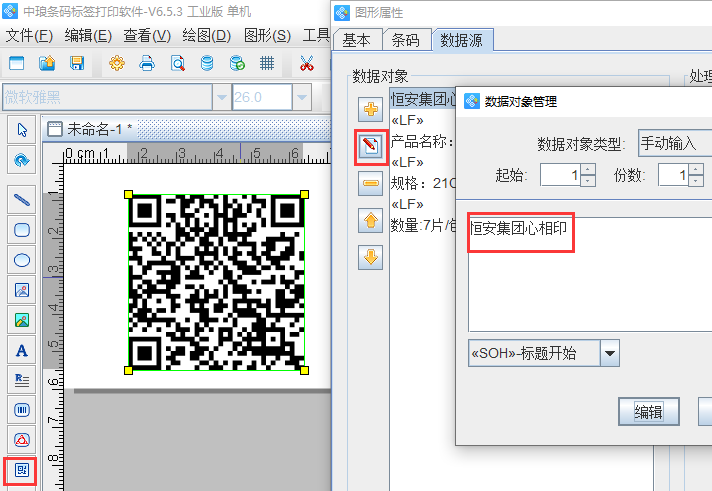
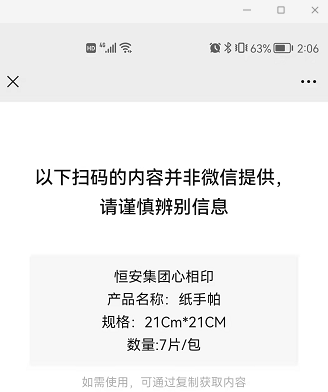
二维码中固定不变的信息可以手动输入,可变的信息可以用数据库导入,即可批量生成二维码。有关操作可以参考:条码打印软件如何实现二维码内容换行显示。
以上就是有关提示代码页不可用的介绍,如果出现这种情况,可以先检查软件中的操作是否正确。想要了解更多关于条形码的介绍,可以到条码生成软件查找相应的教程,这里就不再详细描述了。
原文链接:http://easynet.0515.org/news/itemid-6181.shtml,转载和复制请保留此链接。
以上就是关于有关制作条码提示代码页不可用的介绍全部的内容,关注我们,带您了解更多相关内容。
以上就是关于有关制作条码提示代码页不可用的介绍全部的内容,关注我们,带您了解更多相关内容。


